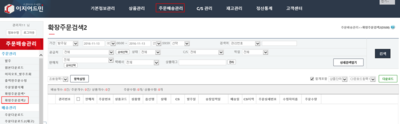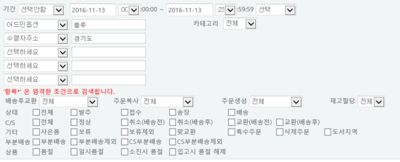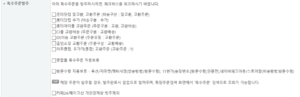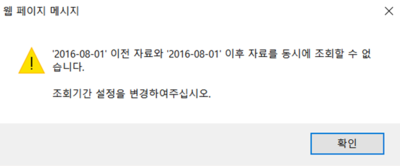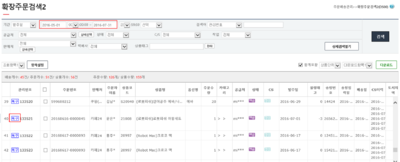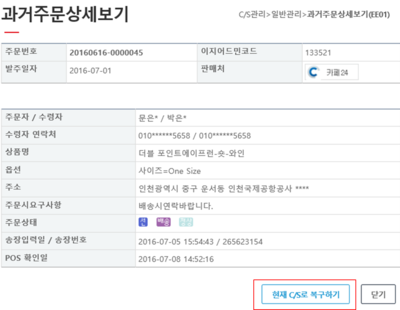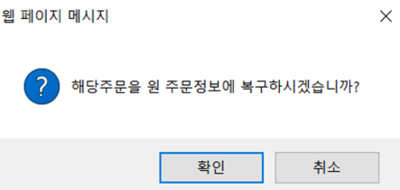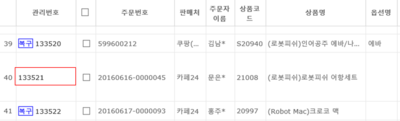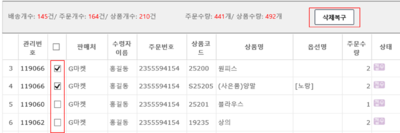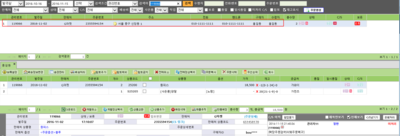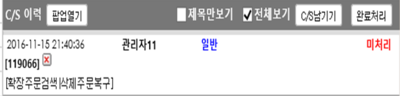"확장주문검색2"의 두 판 사이의 차이
| 106번째 줄: | 106번째 줄: | ||
CS창에서 조회되지 않는 오래된 주문 또는 삭제한 주문을 '''확장주문검색2'''에서 '''복구'''시킬 수 있습니다. | CS창에서 조회되지 않는 오래된 주문 또는 삭제한 주문을 '''확장주문검색2'''에서 '''복구'''시킬 수 있습니다. | ||
| + | [[#a. 오래된 주문 복구하기|a. 오래된 주문 복구하기]]<br> | ||
| + | [[#b. 삭제된 주문 복구하기|b. 삭제된 주문 복구하기]] | ||
<br> | <br> | ||
2016년 11월 24일 (목) 01:20 판
개요
이지어드민에 등록된 전체주문을 조회할 수 있는 화면으로, 원하는 주문을 검색하고 자료를 다운받을 수 있습니다.
|
step 1. 주문 검색하기
이지어드민 > 주문배송관리 > 확장주문검색2 1. 확장주문검색2 화면으로 들어옵니다. |
|
|
| 항목 | 설명 |
|---|---|
| 기간 | 발주일, 주문일, 취소일, 입고예정일 등 주문의 작업일 기준으로 날짜 및 기간을 설정하여 주문을 검색할 수 있습니다. |
| 검색어 | 주문번호, 판매처옵션, 수령자 등 주문을 여러가지 검색조건으로 주문을 검색할 수 있습니다. |
| 공급처 | 선택한 공급처의 주문만 검색할 수 있습니다. 단일 공급처를 선택하여 검색할 수 있으며, 상세선택을 통해 여러 개의 공급처를 선택하여 검색할 수도 있습니다. |
| 상태 | 발주, 접수, 송장, 배송 등 주문상태에 따라 주문을 검색할 수 있습니다. |
| C/S | 정상, 교환, 취소 등 C/S 상태에 따라 주문을 검색할 수 있습니다. |
| 작업 | 보류설정, 송장삭제, 주문복사 등 C/S창에서 작업한 이력에 따라 주문을 검색할 수 있습니다. |
| 판매처 | 선택한 판매처의 주문만 검색할 수 있습니다. 단일 판매처를 선택하여 검색할 수 있으며, 상세선택을 통해 여러 개의 판매처를 선택하여 검색할 수도 있습니다. |
| 택배사 | 주문배송시 이용한 택배사별로 주문을 검색할 수 있습니다. |
| 상품태그 | 선택한 상품태그의 주문만 검색할 수 있습니다. |
상세검색열기 를 클릭했을 때 화면
|
|
| 항목 | 설명 |
|---|---|
| 카테고리 | 선택된 카테고리의 주문만 검색할 수 있습니다. |
| 재고할당 | 재고할당 유/무(O,X,전체)에 따라 주문을 검색할 수 있습니다.
|
| 특수주문 | 체크시 특수주문을 검색할 수 있습니다. |
| 삭제주문 | 체크시 삭제했던 주문을 검색할 수 있습니다. 또한 검색된 삭제주문을 복구시킬 수도 있습니다.
|
step 2. 주문복구하기
CS창에서 조회되지 않는 오래된 주문 또는 삭제한 주문을 확장주문검색2에서 복구시킬 수 있습니다.
a. 오래된 주문 복구하기
|
|
|
3. 기간에 3개월 이상의 날짜를 선택하여 주문 검색하면 조회되지 않습니다.
|
|
|
|
|
|
6. 복구확인창이 뜨면 확인을 클릭합니다. |
|
7. 주문을 다시 조회하면 복구 버튼이 사라진 것을 확인할 수 있습니다.
|
|
8. C/S창에서 조회되지 않던 주문이 해당 주문번호로 검색했을 때 조회되는 것을 확인할 수 있습니다.
|
b. 삭제된 주문 복구하기
|
삭제한 주문은 C/S창에서 조회되지 않습니다. 다시 C/S창에서 조회되길 원하시면 확장주문검색2에서 해당주문을 복구시켜줘야 합니다. 주문배송관리 > 확장주문검색2 > 검색조건창
|
|
|
|
|
C/S관리 > C/S창 > 복구된 주문확인 8. 복구한 주문번호를 C/S창에서 조회합니다.
|
|
|
step 3. 파일 다운로드하기
|
1. 다운로드를 클릭하면 검색한 주문내역을 파일로 다운받을 수 있습니다.
|
|
| 항목 | 설명 |
|---|---|
| 상품단위 | 주문에 포함된 상품의 개수
|
| 주문단위 | 고객 주문 개수
|
| 배송단위 | 배송묶음별 주문 개수
|
| 상품그룹 | ? |
step 4. 조회/다운로드항목 설정하기
|
조회항목이나 다운로드항목을 클릭하시면, 검색 시 조회하고 싶은 항목이나 다운로드 시 다운로드 받을 항목에 대한 편집이 가능합니다. 각 페이지에 조회항목/다운로드항목 설정은 어떻게 하나요? |
관련 FAQ
주문일괄처리
오래된 주문정보를 검색시 기간을 나눠서 검색하는 이유가 궁금해요